先在Linux中安装docker,然后在docker中安装appnode面板,并进行docker网络端口映射。接着进入docker,进行nginx日志切割。
安装docker
第一步,卸载旧版本docker。
若系统中已安装旧版本docker,则需要卸载旧版本docker以及与旧版本docker相关的依赖项。
命令:yum -y remove docker docker-client docker-client-latest docker-common docker-latest docker-latest-logrotate docker-logrotate docker-engine
第二步,安装gcc依赖。
命令:yum -y install gcc gcc-c++
第三步,使用docker仓库进行安装。
在新主机上首次安装docker Engine-Community之前,需要设置docker仓库。之后,可以从仓库安装和更新docker。
# 设置仓库,安装所需的软件包。
命令:yum install -y yum-utils device-mapper-persistent-data lvm2
# 设置稳定的仓库,使用官方源地址(比较慢)
命令:yum-config-manager --add-repo https://download.docker.com/linux/centos/docker-ce.repo
# 可以选择国内的一些源地址,如阿里云
命令:yum-config-manager --add-repo http://mirrors.aliyun.com/docker-ce/linux/centos/docker-ce.repo
# 可以选择国内的一些源地址,如清华大学源
命令:yum-config-manager --add-repo https://mirrors.tuna.tsinghua.edu.cn/docker-ce/linux/centos/docker-ce.repo
第四步,安装docker Engine-Community。
# 更新yum软件包索引
命令:yum makecache
# 安装最新版本的docker Engine-Community和containerd
命令:yum -y install docker-ce docker-ce-cli containerd.io
# 查看docker-ce是否成功安装
命令:yum list docker-ce

docker安装完默认未启动,并且已经创建好docker用户组,但该用户组下没有用户。
或
# 列出存储库中可用的版本并按版本号从高到低进行排序
命令:yum list docker-ce --showduplicates | sort -r
# 通过其完整的软件包名称安装特定版本,如docker-ce-24.0.0。
命令:yum -y install docker-ce-24.0.0 docker-ce-cli-24.0.0 containerd.io
第五步,启动docker。
命令:systemctl enable docker
systemctl start docker
systemctl restart docker
若结果显示“Job for docker.service failed because the control process exited with error code.See "systemctl status docker.service" and "journalctl -xe" for details.”,则运行如下命令:
systemctl daemon-reload
systemctl restart docker.service
第六步,验证docker Engine-Community是否正确安装。
命令:docker version
docker run hello-world
若结果显示“Unable to find image 'hello-world:latest' locally”,则需要按照下面的步骤来解决:
1)创建文件daemon.json文件。
命令:touch /etc/docker/daemon.json
2)配置文件/etc/docker/daemon.json,添加阿里云镜像。

{
"registry-mirrors": ["https://ufxq8t1x.mirror.aliyuncs.com"]
}3)重启docker服务。
命令:systemctl restart docker
systemctl status docker
再次验证:docker run hello-world
若结果显示“Hello from docker!”,则说明docker安装成功。
进行docker网络端口映射
第一步,创建执行网络端口映射容器。
# 设置面板端口号为8888
命令:docker run -dit --restart=always \
--privileged=true \
--cap-add SYS_ADMIN \
-e container=docker \
--network bridge \
-p 8888:8888 \
-p 443:443 \
-p 80:80 \
-p 3306:3306 \
-p 21:21 \
-v /data:/data \
--name appnode \
sbwml/appnode:latest \
/usr/sbin/init
第二步,列出本地所有的镜像。
命令:docker images -a
第三步,列出当前所有正在运行的镜像。
命令:docker images
第四步,从docker中删除镜像。
命令:docker rmi [镜像ID或容器名称]
# 从docker中强制删除镜像
命令:docker rmi -f [镜像ID或容器名称]
# 通过docker images -p查询到的镜像ID来删除所有镜像
命令:docker rmi -f $(docker images -p)
第五步,列出所有的容器。
命令:docker ps -a
第六步,列出当前所有正在运行的容器。
命令:docker ps
第七步,删除容器。
命令:docker rm [容器ID或容器名称]
# 从docker中强制删除容器
命令:docker rm -f [容器ID或容器名称]
# 删除多个容器
命令:docker rm -f $(docker ps -a -q)
第八步,访问appnode面板。
登录网址:http://x.x.x.x:8888/login,如果页面成功显示“APPNODE 轻松运维 从此开启”,则说明appnode面板安装成功并且docker网络端口映射成功。
利用原始账号:admin,原始密码:admin,登录appnode面板。

登录appnode面板之后,可以点击页面左上角“节点管理”,然后安装受控端,确保受控端在线以及实时监控CPU、内存、存储和网络。


登录appnode面板之后,点击左侧“应用列表”中的“软件管家”,然后点击“网站管理”的安装按钮,接着点击“立即安装”。



若结果显示“patch-2.7.1-12.el7_7.x86_64: [Errno 256] No more mirrors to try.”和“[Errno 14] HTTP Error 404 - Not Found”,则可以通过下面的方法来解决这个问题:
1)进入appnode容器。
命令:docker ps
docker exec -it [容器ID] /bin/bash
2)进入/etc目录,备份yum.repos.d。
命令:mv /etc/yum.repos.d /etc/yum.repos.d.bak
3)下载上传新的yum.repos.d。

4)退出appnode容器。
5)重启docker服务。
6)登录appnode面板之后,重新下载网站管理。
若结果如下图所示,则说明网站管理安装成功。


接下来,按照上面的步骤安装nginx和php。
进行nginx日志切割
第一步,进入/var/lib/docker/overlay2/xxxxxxxxx/merged目录,一一查看有没有下面的文件夹以及文件,如果该目录下没有下面的文件夹以及文件,那么需要下载上传下面的文件夹以及文件到对应的目录下面:
/etc/cron.d
/etc/cron.daily
/etc/cron.hourly
/etc/cron.monthly
/etc/cron.weekly
/etc/pam.d/crond
/etc/sysconfig/crond
/etc/systemd/system/multi-user.target.wants/crond.service
/etc/anacrontab
/etc/crontab
/etc/logrotate.conf
/usr/bin/crontab
/usr/lib/systemd/system/crond.service
/usr/sbin/crond
/usr/sbin/logrotate
/var/lib/logrotate/logrotate.status第二步,配置/etc/cron.daily。
编辑/etc/cron.daily,把“/usr/bin/logger -t logrotate”修改为“/usr/bin/logger -f logrotate”。
第三步,重启docker服务。
命令:命令:systemctl restart docker
systemctl status docker
第四步,进入appnode容器。
命令:docker ps
docker exec -it [容器ID] /bin/bash
第五步,赋予crontab和crond可执行权限。
命令:chmod +x /usr/bin/crontab
chmod +x /usr/sbin/crond
chmod +x /usr/sbin/logrotate
第六步,强制切割nginx日志。
命令:/etc/cron.daily/logrotate -f /etc/logrotate.d/nginx
若/var/log/nginx中的日志可以正常切割,则说明在docker可以强制切割nginx日志。
第七步,进行定时设置。
命令:crontab -e
添加以下代码:
55 23 * * * /usr/sbin/logrotate -f /etc/logrotate.conf# 查看是否写入
命令:crontab -l
# 重新启动定时任务
命令:systemctl restart crond
# 查看nginx日志切分的效果
命令:ll /var/log/nginx
卸载docker
# 卸载docker
命令:systemctl stop docker
yum remove docker-ce docker-ce-cli containerd.io
# 删除安装包
命令:yum remove docker-ce
# 删除镜像、容器、配置文件等内容
命令:rm -rf /var/lib/docker
rm -rf /var/lib/containerd











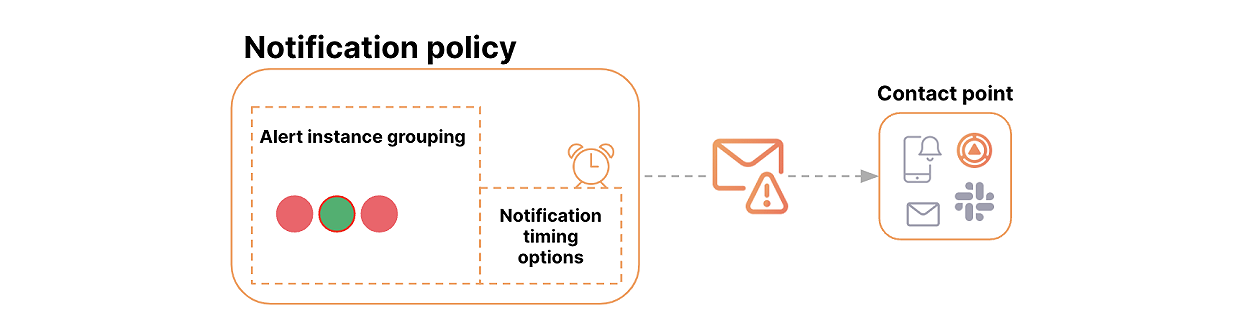




![[openSSL]TLS 1.3握手分析](https://i-blog.csdnimg.cn/direct/71d4a4c356fd4d1da62e1e8e25552076.png)

